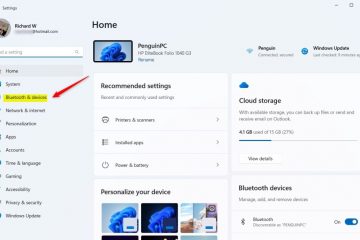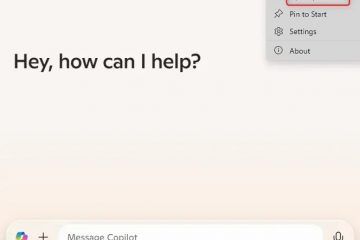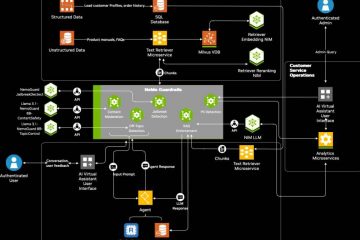Biết cách quét mã QR bằng iPhone có thể hữu ích trong nhiều trường hợp khác nhau vì những mã vạch này đã trở thành một phần không thể thiếu trong cuộc sống hàng ngày của chúng ta. Cho dù bạn đang cố gắng truy cập menu kỹ thuật số trong nhà hàng hay đọc mã QR Wi-Fi trên iPhone để kết nối với mạng, iOS đều cung cấp một máy quét tích hợp cho việc này. Hơn nữa, bạn cũng có thể quét mã QR trên iPhone từ ảnh với tính năng tích hợp này. Đọc hướng dẫn của chúng tôi để tìm hiểu cách sử dụng mã QR trên iPhone mà không cần ứng dụng bổ sung:
LƯU Ý: Tôi đã viết hướng dẫn này bằng iPhone 11 với iOS 18.2.1. Hãy nhớ rằng việc quét mã QR trên iPhone bằng các tính năng tích hợp sẵn chỉ khả dụng trong iOS 11 và các phiên bản mới hơn. Kiểm tra phiên bản iOS của bạn để đảm bảo iPhone của bạn có các tùy chọn bên dưới.
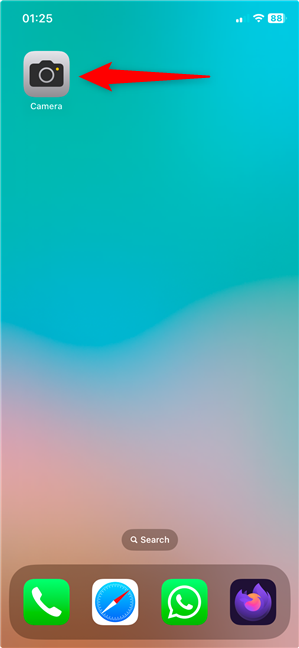
1. Cách quét mã QR trên iPhone bằng ứng dụng Camera
Ứng dụng Camera là một trong những điều làm nên sự tuyệt vời của iPhone vì nó giúp ngay cả những người nghiệp dư như tôi cũng chụp được những bức ảnh tuyệt vời. Bạn có biết bạn cũng có thể sử dụng nó để quét mã QR bằng iPhone không? Trước tiên, hãy mở ứng dụng Máy ảnh bằng cách nhấn vào biểu tượng của ứng dụng đó.
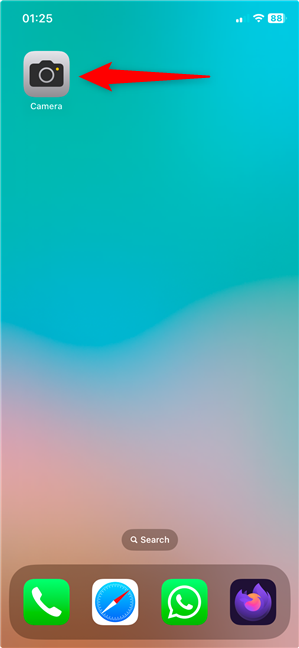
Truy cập ứng dụng Camera để quét mã QR trên iPhone
Sau đó, hướng iPhone của bạn vào mã QR mà bạn đang cố quét. IPhone của bạn đọc mã QR và hành động tương ứng. Ví dụ: tôi chụp ảnh màn hình bên dưới trong khi quét mã QR vào trang web này. Ứng dụng Máy ảnh đọc mã QR và hiển thị liên kết được nhúng ở phía dưới. Nhấn vào liên kết sẽ mở liên kết đó bằng trình duyệt mặc định trong iOS.
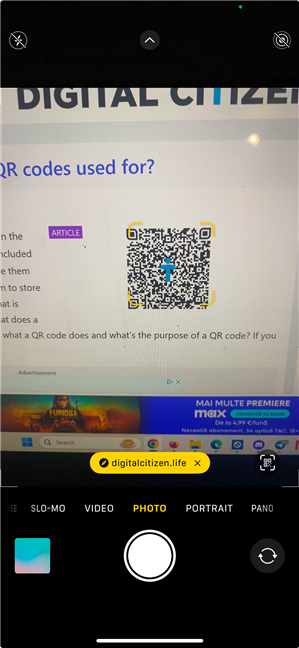
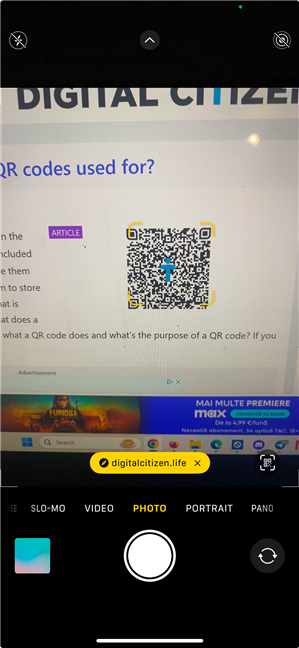
Cách quét mã QR trên iPhone bằng ứng dụng Máy ảnh
Nếu ứng dụng Máy ảnh không đọc mã QR trên màn hình của bạn, hãy kiểm tra xem cài đặt này có được bật hay không. Mở Cài đặt và truy cập vào mục Máy ảnh.
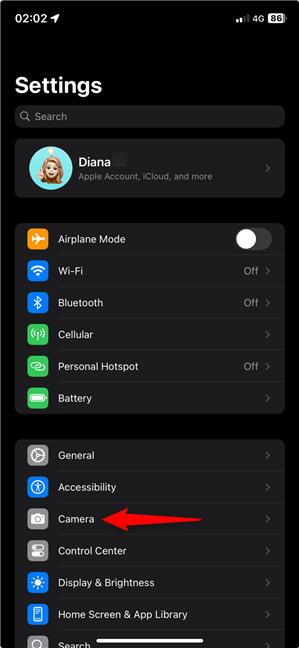
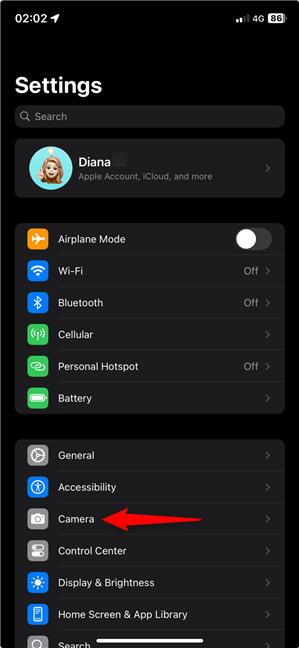
Mở cài đặt Máy ảnh
Sau đó, nhấn vào công tắc tiếp theo để Quét mã QR để kích hoạt nó, như hiển thị bên dưới.
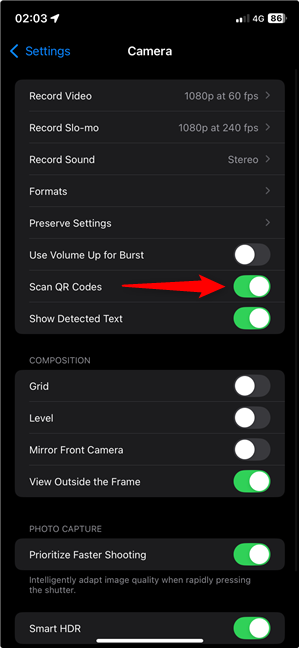
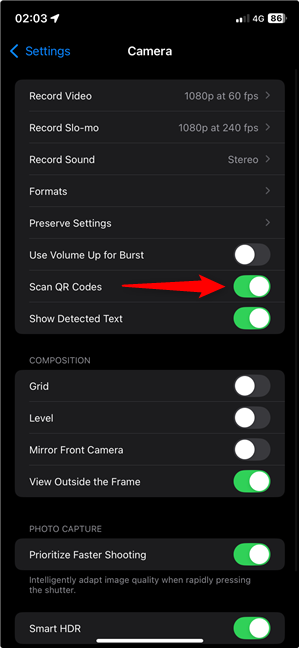
Kích hoạt quét mã QR
Ứng dụng Máy ảnh có thể là cách quét mã QR phổ biến nhất trên iPhone. Tuy nhiên, nó không phải là duy nhất. Nếu bạn đang thắc mắc về cách quét mã QR trên iPhone mà không cần ứng dụng Máy ảnh thì vẫn có sẵn các tùy chọn tích hợp khác, vì vậy hãy tiếp tục đọc.
2. Cách quét mã QR bằng iPhone bằng Trung tâm điều khiển
Theo mặc định, Trung tâm điều khiển iPhone cung cấp một phím tắt để giúp bạn mở mã QR. Vuốt xuống từ góc trên bên phải màn hình để mở Trung tâm điều khiển trên iPhone X trở lên. Trên iPhone cũ hơn và iPhone SE, bạn truy cập nó bằng cách vuốt lên từ cuối màn hình.
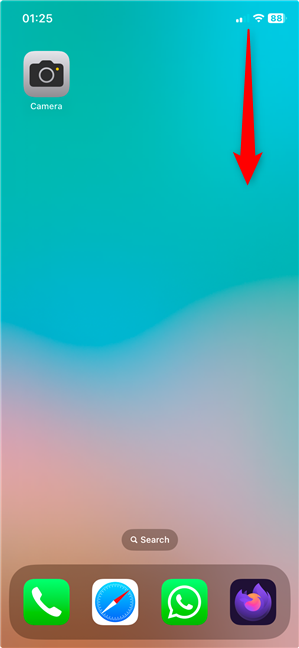
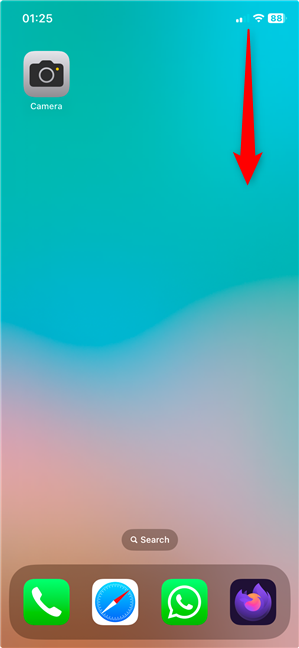
Mở Trung tâm điều khiển iOS
Kiểm soát Mã quét là được bao gồm theo mặc định trên trang chính của Trung tâm điều khiển iOS. Biểu tượng của nó bao gồm mã QR nên không khó tìm. Sau khi thực hiện xong, hãy nhấn vào nó.
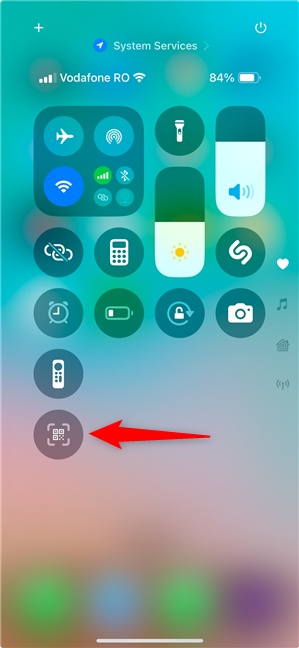
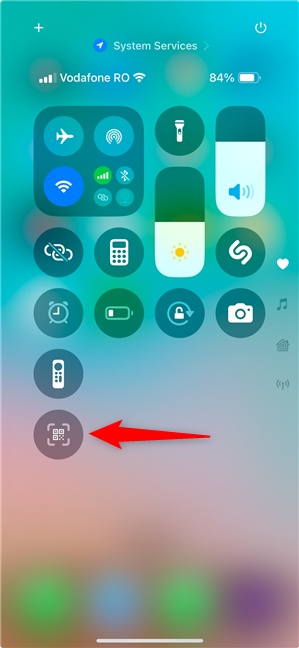
Nhấn vào điều khiển để quét mã QR trên iPhone
Thao tác này sẽ mở Trình quét mã, giúp nhận dạng mã QR hiệu quả hơn nhiều so với ứng dụng Máy ảnh. Mục đích của nó là Tìm mã để quét và mở mã QR đó ngay lập tức.
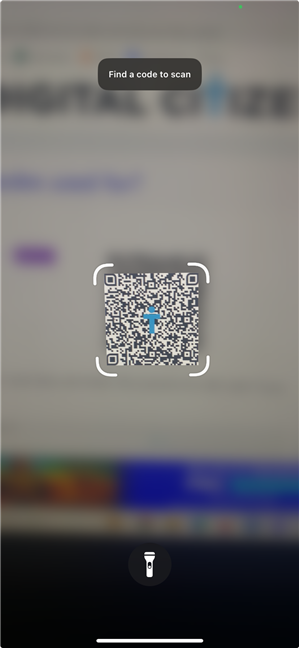
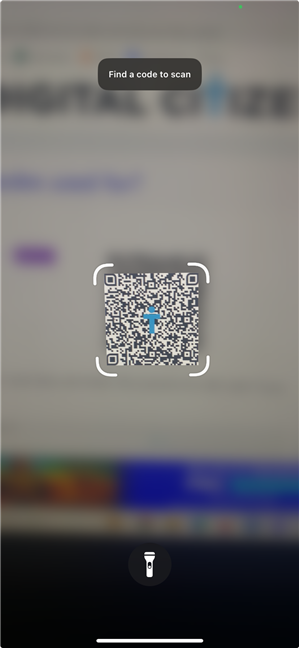
Cách mở mã QR trên iPhone bằng Trình quét mã
Điều khiển đèn pin ở phía dưới là một điểm nhấn thú vị và rất hữu ích nếu không có đủ ánh sáng để đọc mã QR.
3. Cách đọc mã QR trên iPhone bằng Tìm kiếm
Bạn cũng có thể sử dụng Tìm kiếm Spotlight để mở Trình quét mã iOS. Đầu tiên, vuốt xuống từ giữa Màn hình chính, Màn hình khóa hoặc Chế độ xem hôm nay để truy cập thanh tìm kiếm.


Vuốt xuống giữa màn hình để truy cập Spotlight Search
Tiếp theo, nhập QR hoặc Code Scanner vào trường tìm kiếm hiển thị ở giữa màn hình của bạn. Nhấn vào kết quả của Trình quét mã ở trên cùng để truy cập tính năng iOS có cùng tên.
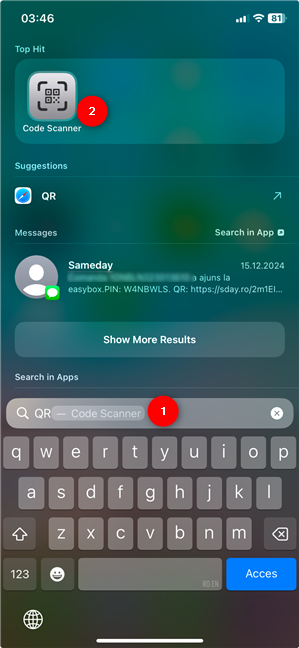
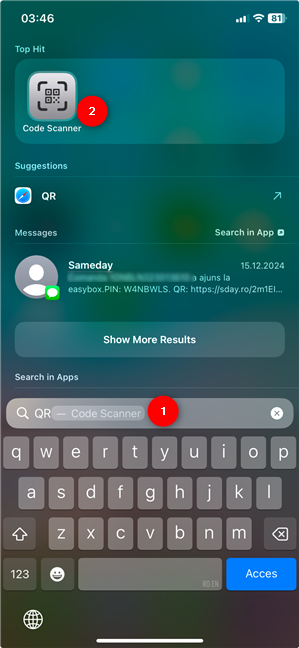
Tìm kiếm Trình quét mã để quét mã QR bằng iPhone
Tiếp theo, hãy trỏ iPhone của bạn vào mã QR và Máy quét mã sẽ đọc mã đó cho bạn, như được minh họa trong phần trước của hướng dẫn này.
4. Cách quét mã QR trên iPhone bằng Siri
Bạn cũng có thể nói với Siri, trợ lý ảo của Apple, rằng bạn muốn quét mã QR. Đảm bảo Siri đang lắng nghe (bằng cách nói “Hey Siri” hoặc nhấn nút bên cạnh) và nói: “Quét mã QR” hoặc “Mở mã quét”.
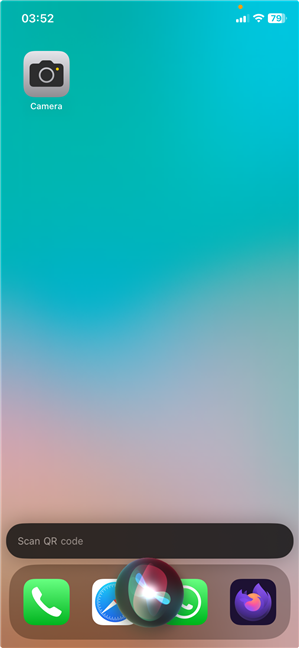
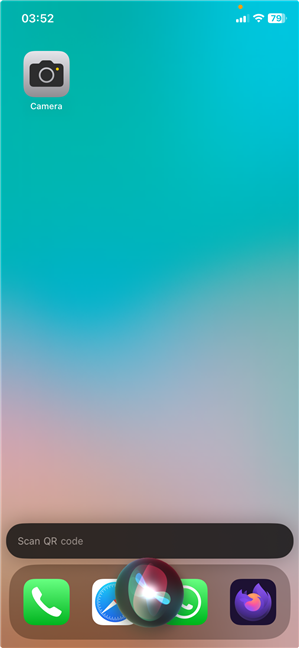
Yêu cầu Siri giúp bạn sử dụng mã QR trên iPhone
Siri ngay lập tức mở tính năng Quét mã được thảo luận trong hai phần trước của hướng dẫn này.
5. Cách quét mã QR từ hình ảnh trên iPhone
Trong khi nghiên cứu vấn đề này. hướng dẫn, tôi nhận thấy nhiều người dùng hỏi cách quét mã QR từ ảnh chụp màn hình trên iPhone. Ngay cả khi hầu hết các ứng dụng hiện nay đều có thể đọc mã QR, ứng dụng Ảnh trên iOS cung cấp một cách đáng tin cậy để quét mã QR từ hình ảnh trên iPhone của bạn. , khởi chạy Ảnh.
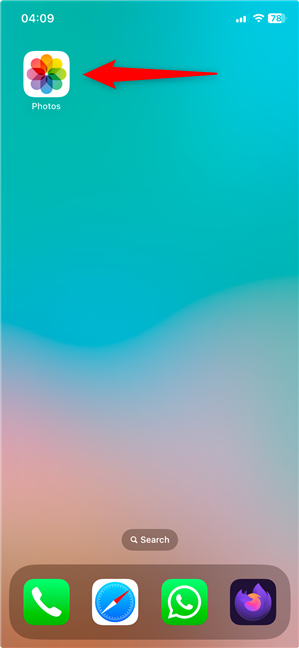
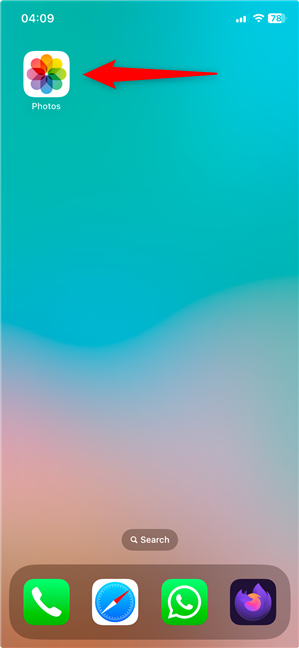
Mở Ảnh để quét mã QR trên iPhone từ một bức ảnh
Sau đó, tìm và nhấn vào hình ảnh mã QR để mở rộng nó. Chạm và giữ mã QR trong hình ảnh để có thêm tùy chọn, như mở, sao chép và chia sẻ liên kết được nhúng.
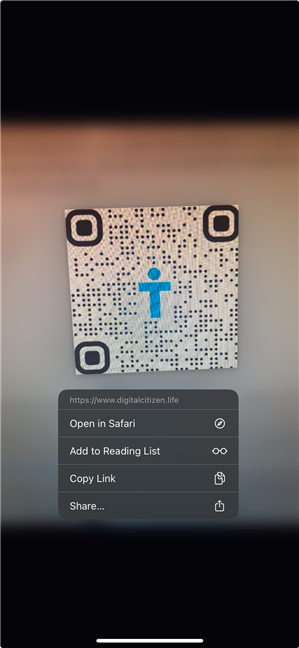
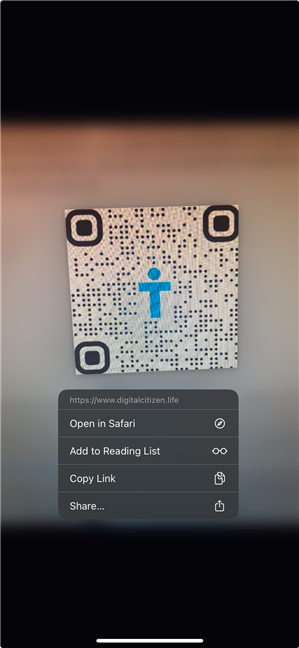
Cách quét mã QR từ hình ảnh trên iPhone
Hãy nhớ phương pháp này bất cứ khi nào bạn thắc mắc về cách quét mã QR hiển thị trên màn hình iPhone. Trong hầu hết các trường hợp, chạm và giữ là cách tốt nhất.
Làm cách nào để quét mã QR trên iPhone của bạn?
Như bạn đã thấy, bạn có thể dễ dàng quét mã QR mã bằng iPhone bằng cách sử dụng các tính năng được tích hợp trong iOS. Bạn thích phương pháp quét mã QR nào trên iPhone hơn? Tôi thích sử dụng phím tắt Quét mã trong Trung tâm điều khiển nhưng đôi khi tôi cũng sử dụng ứng dụng Máy ảnh. Bạn thích gì và tại sao? Hãy cho tôi biết suy nghĩ của bạn trong phần bình luận.